关闭win10自动更新exe win10系统关闭自动更新的方法
更新时间:2024-05-05 11:52:17作者:jiang
Win10系统自动更新是一项很重要的功能,它能够帮助用户及时获取最新的系统补丁和安全更新,有时候我们可能并不希望系统自动更新,因为更新可能会导致一些不必要的问题或者干扰我们的工作。在这种情况下,关闭Win10系统的自动更新就显得尤为重要。下面我们来看看如何关闭Win10系统的自动更新。
步骤如下:
1.右键点击左下角微软按钮,找到“运行” 也可用键盘的win+R


2.在运行处输入 “services.msc” 点击确定。
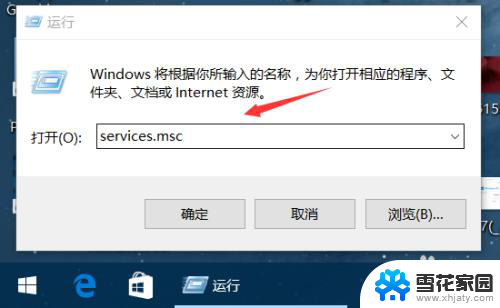
3.在弹出来的服务中,找到“Windows Update”
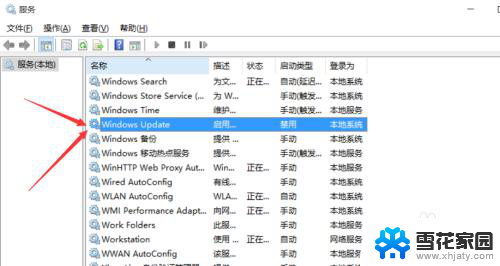
4.找到后双击,在启动类型处·选择“禁用”然后点击应用。
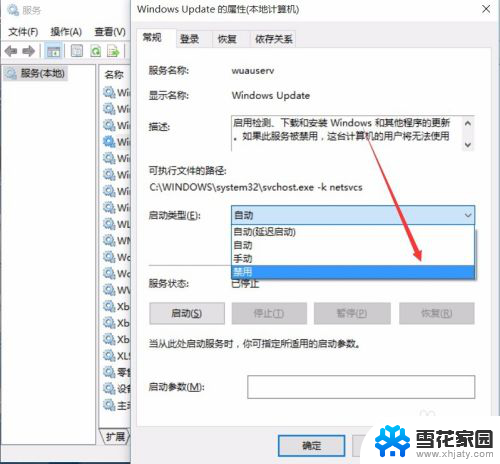
5.最后自动更新已关闭,你们可以去自动更新那看看。路径如图所示,点击更新后是不会更新的。
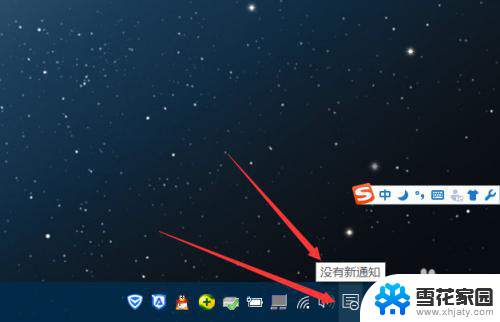
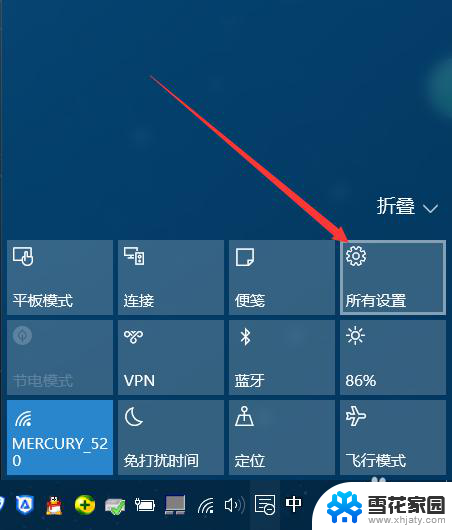
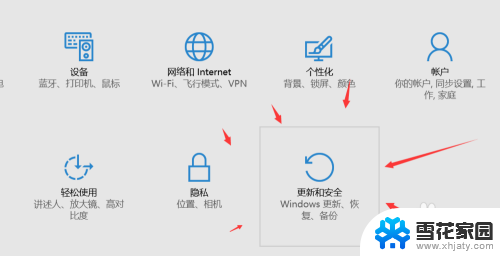
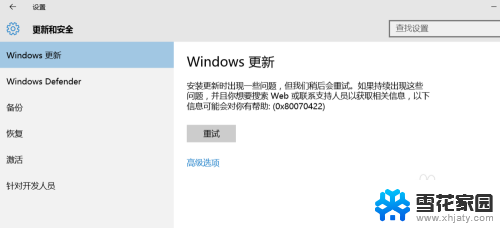
6.如需电脑更新,可回到第四步,调至“自动”即可。
以上就是关闭win10自动更新exe的全部内容,有遇到相同问题的用户可参考本文中介绍的步骤来进行修复,希望能够对大家有所帮助。
关闭win10自动更新exe win10系统关闭自动更新的方法相关教程
-
 怎么关闭电脑系统自动更新 如何关闭win10系统自动更新
怎么关闭电脑系统自动更新 如何关闭win10系统自动更新2024-01-25
-
 系统自动更新在哪里关闭 win10系统如何关闭自动更新
系统自动更新在哪里关闭 win10系统如何关闭自动更新2024-03-21
-
 怎样关掉win10系统自动更新 win10系统自动更新关闭步骤
怎样关掉win10系统自动更新 win10系统自动更新关闭步骤2024-02-25
-
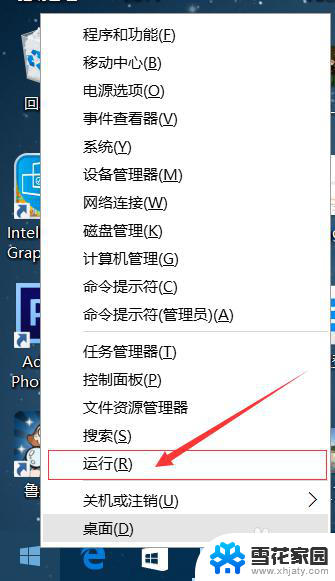 w10更新关闭在哪里 win10系统关闭自动更新的方法
w10更新关闭在哪里 win10系统关闭自动更新的方法2024-08-02
- 电脑系统怎么取消自动更新 win10自动更新关闭方法
- win10关闭系统更新在哪里 win10系统如何手动关闭自动更新
- win10系统如何彻底关闭更新 win10关闭自动更新的步骤
- 设置win10不自动更新 win10系统关闭自动更新的步骤
- windows10用不用关闭自动更新 win10家庭版关闭自动更新的风险
- win10chrom怎么关闭自动更新 笔记本电脑如何关闭自动更新
- win10打印机usb printer 驱动程序无法使用 电脑连接打印机USB无法识别怎么办
- windows10 开启ipv6 ipv6设置方法
- w10自带的杀毒软件如何关闭 Windows10系统如何关闭自带杀毒软件
- win10 关闭触摸板 win10如何手动关闭触摸板
- 怎样查看wifi的ip地址 Win10连接wifi后如何查看IP地址
- 怎样设置电脑默认输入法 win10怎么设置默认输入法为中文
win10系统教程推荐
- 1 win10打印机usb printer 驱动程序无法使用 电脑连接打印机USB无法识别怎么办
- 2 w10自带的杀毒软件如何关闭 Windows10系统如何关闭自带杀毒软件
- 3 怎样查看wifi的ip地址 Win10连接wifi后如何查看IP地址
- 4 win10系统经常出现蓝屏 win10蓝屏死机怎么办
- 5 windows 网络修复 win10网络问题排查与修复指南
- 6 电脑怎么弹出桌面 Win10快速显示桌面的快捷键是什么
- 7 win10 删除更新文件 win10更新文件删除方法
- 8 怎么修改电脑图标大小设置 Win10桌面图标大小改变方式
- 9 win10最好的激活方法 Win10系统激活失败解决方法
- 10 win10怎么取消第二屏幕 Win10电脑如何断开第二屏幕